Nie potrzebujesz wysokich umiejętności technicznych, abyUtwórz sesję zdalnego udostępniania ekranu w tych dniach, gdy aplikacje takie jak TeamViewer lub RealVNC czynią to bez wysiłku. Rozwiązania do udostępniania ekranu pomagają firmom i przedsiębiorcom zdalnie komunikować się i promować swoje produkty. Pomaga również zwykłym użytkownikom pomagać znajomym w rozwiązywaniu różnych problemów związanych z komputerem. Jeśli szukasz łatwego w obsłudze oprogramowania do udostępniania ekranu dla systemu Windows, daj Udostępnij mój ekran Pro strzał. Oprócz udostępniania ekranu aplikacja umożliwia udostępnianie plików, wysyłanie i odbieranie wiadomości błyskawicznych oraz komunikowanie się z użytkownikami za pośrednictwem czatu głosowego. Jest nie tylko dość łatwy w użyciu, ale równie prosty w konfiguracji.
Aby korzystać z aplikacji, musisz mieć udziałKonto My Screen Pro, które możesz utworzyć bezpłatnie w aplikacji. Darmowe konto umożliwia udostępnianie ekranu tylko jednemu użytkownikowi na raz. Jeśli chcesz transmitować ekran do wielu osób, musisz kupić licencję Standardową lub Profesjonalną.
Po zarejestrowaniu się i aktywacji konta za pomocą e-maila weryfikacyjnego wysłanego przez usługę, uruchom aplikację, wprowadź adres e-mail i hasło użyte do rejestracji, a następnie kliknij Zaloguj się.

Udostępnij My Screen Pro nie pozwala kontrolowaćzdalna maszyna, jak oprogramowanie VNC (Virtual Network Computing), ale raczej umożliwia wyświetlanie ekranu z drugiego końca za pomocą przeglądarki internetowej. Możesz udostępnić adres URL każdemu, aby mógł zobaczyć Twoją aktywność na pulpicie.
Aby rozpocząć udostępnianie ekranu, wprowadź niestandardowypseudonim do obsługi wiadomości błyskawicznych, a jeśli kupiłeś licencję premium, zaznacz opcję Wiele osób przeglądających i kliknij „Utwórz sesję udostępniania”. Aplikacja automatycznie generuje adres URL udostępniania w obszarze Viewer Link, który można skopiować i wysłać do wybranego odbiorcy. Tworzy również kod udostępniania Viewer dla urządzeń z iOS i Androidem, chociaż aplikacje mobilne są obecnie w przygotowaniu. Możesz jednak nadal wyświetlać udostępnioną sesję w telefonie, jeśli używana przeglądarka mobilna ma włączoną obsługę flash.
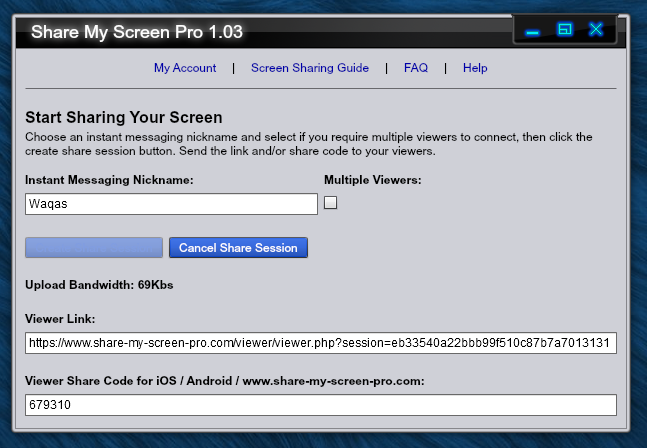
Użytkownik (użytkownicy), którym udostępniasz tylko linknależy skopiować i wkleić go na pasku adresu przeglądarki, aby rozpocząć sesję udostępniania ekranu. Panel sterowania po prawej stronie pozwala odbierać pliki z hosta i komunikować się za pośrednictwem wiadomości błyskawicznych.
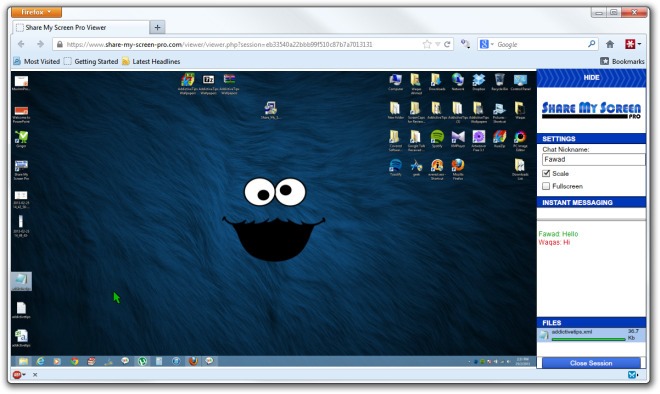
Wraz z przesyłaniem plików i wiadomościami błyskawicznymi, Udostępnij mój ekranPro obsługuje także czat głosowy, dla którego pozwala ustawić jakość dźwięku mikrofonu z panelu sterowania. Możesz także zmienić jakość obrazu kanału z tego samego miejsca. Aby zatrzymać udostępnianie ekranu, po prostu kliknij przycisk „Zamknij sesję” u dołu.
Należy pamiętać, że zdaniem programisty zalecana jest prędkość Internetu powyżej 60 KB, aby uzyskać optymalną wydajność.
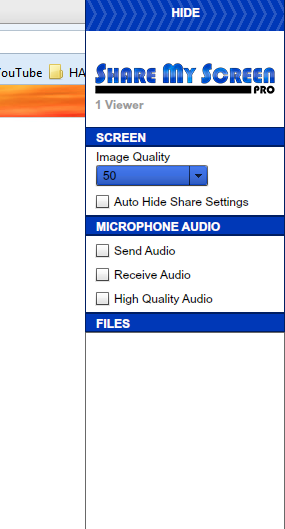
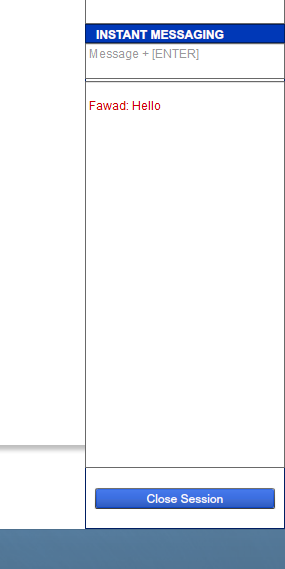
Udostępnij My Screen Pro jest bezpłatny dla konta jednego użytkownika, a licencje Standard i Professional cofną odpowiednio 7,99 USD / miesiąc i 15,99 USD / miesiąc.
Podsumowując, doskonałe rozwiązanie do szybkiego udostępniania ekranu znajomym lub klientom. Udostępnij Mój ekran Pro działa w systemach Windows XP, Windows Vista, Windows 7 i Windows 8.
Pobierz Share My Screen Pro






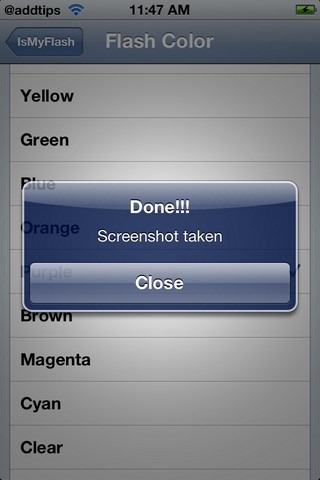


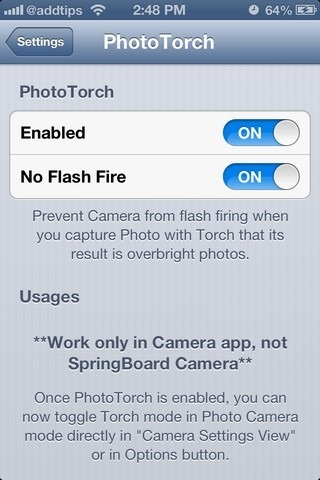
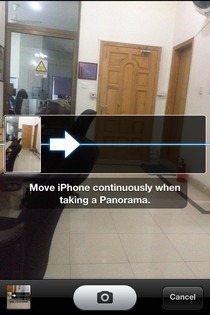

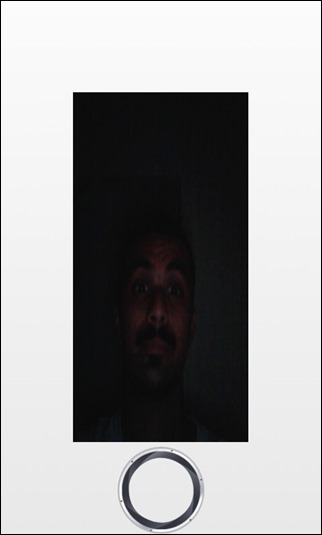
Komentarze